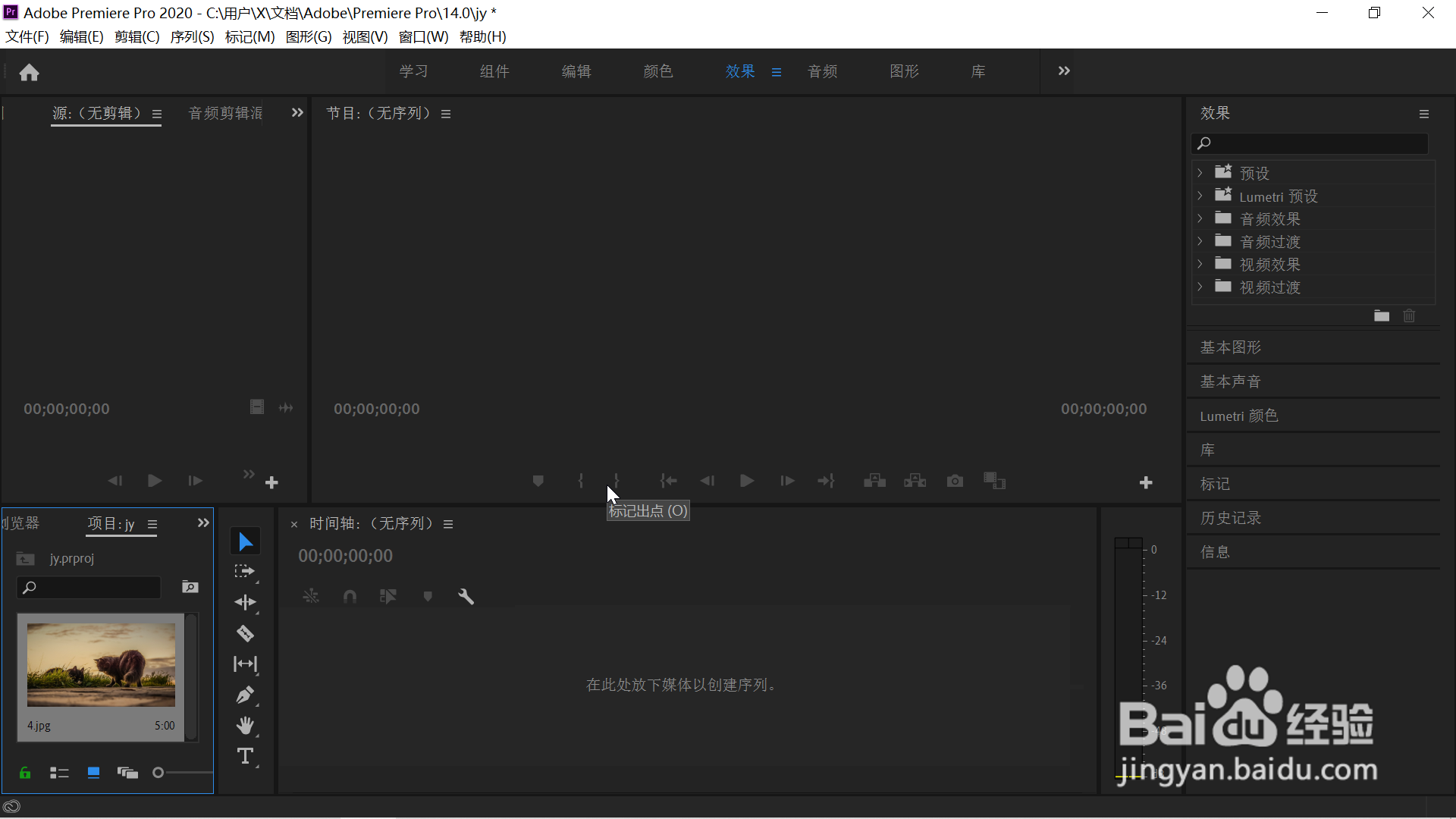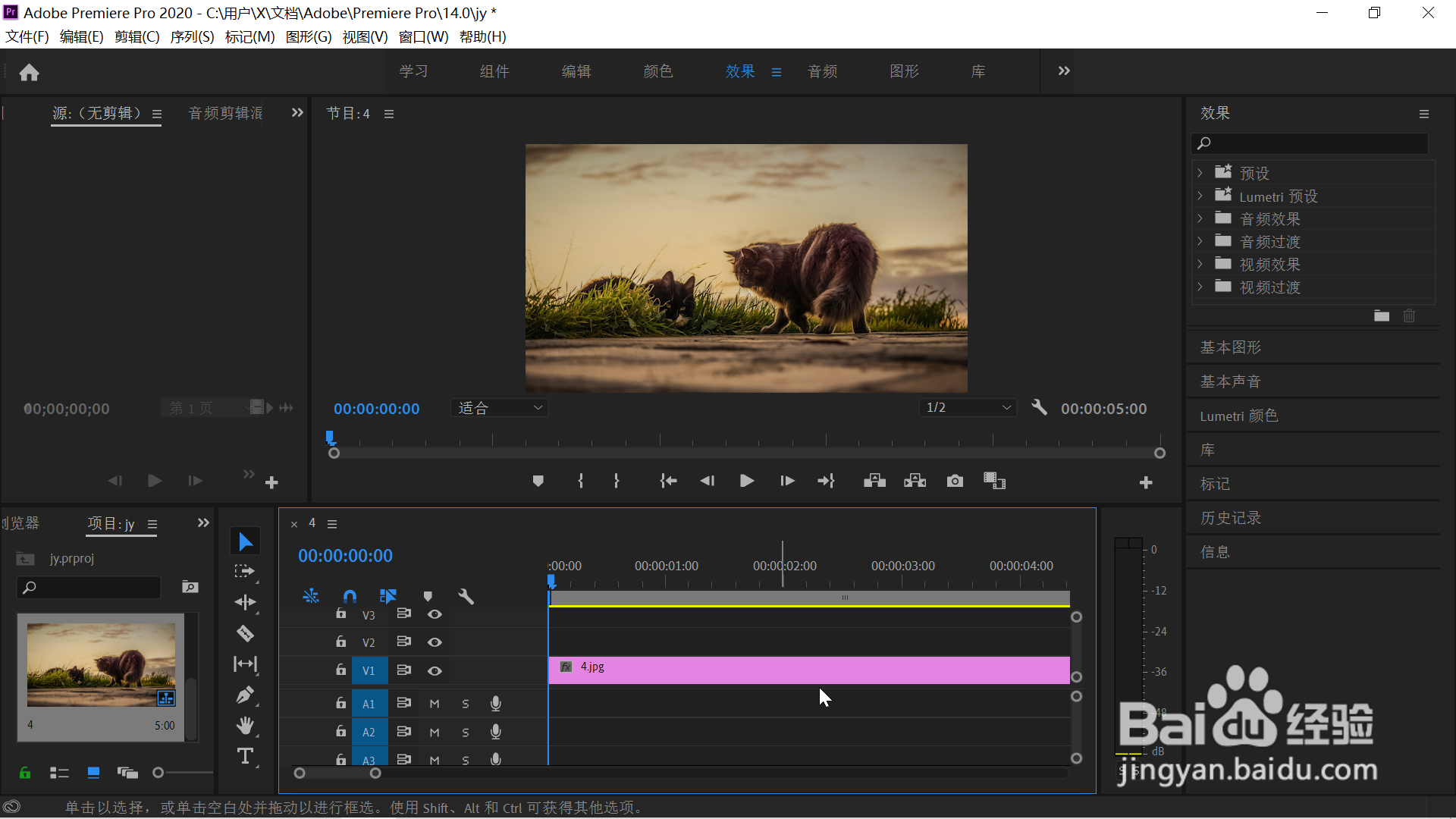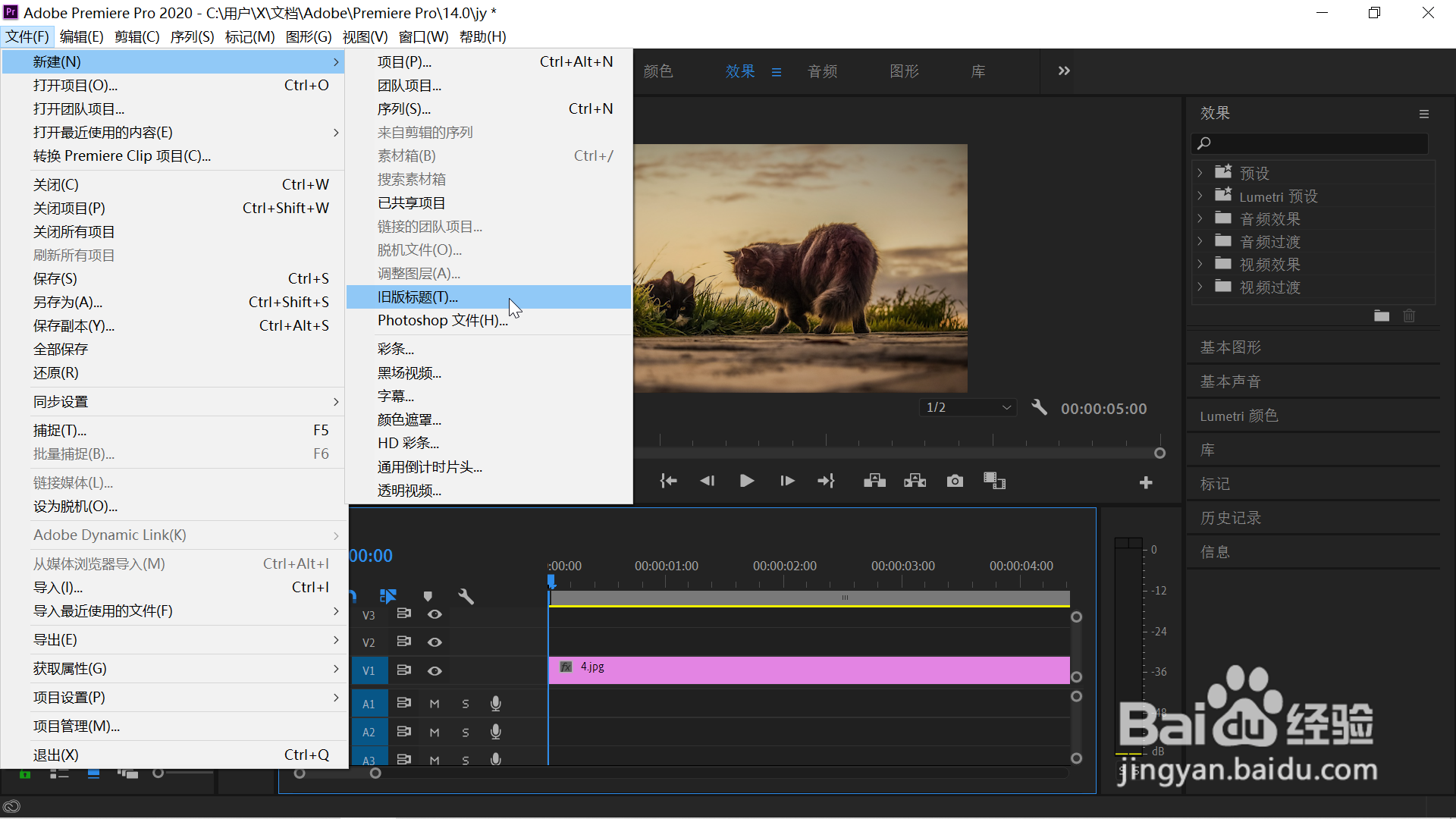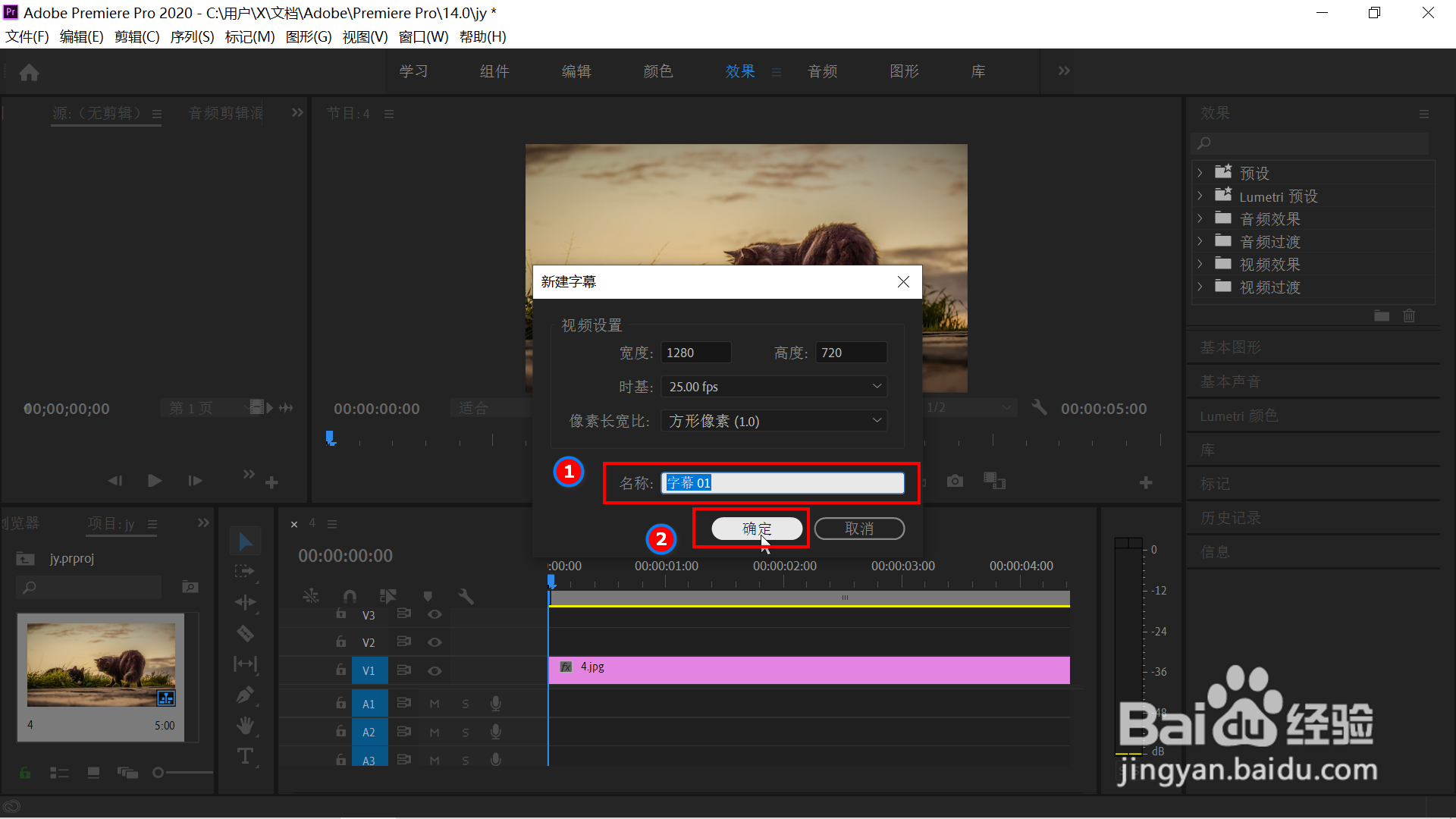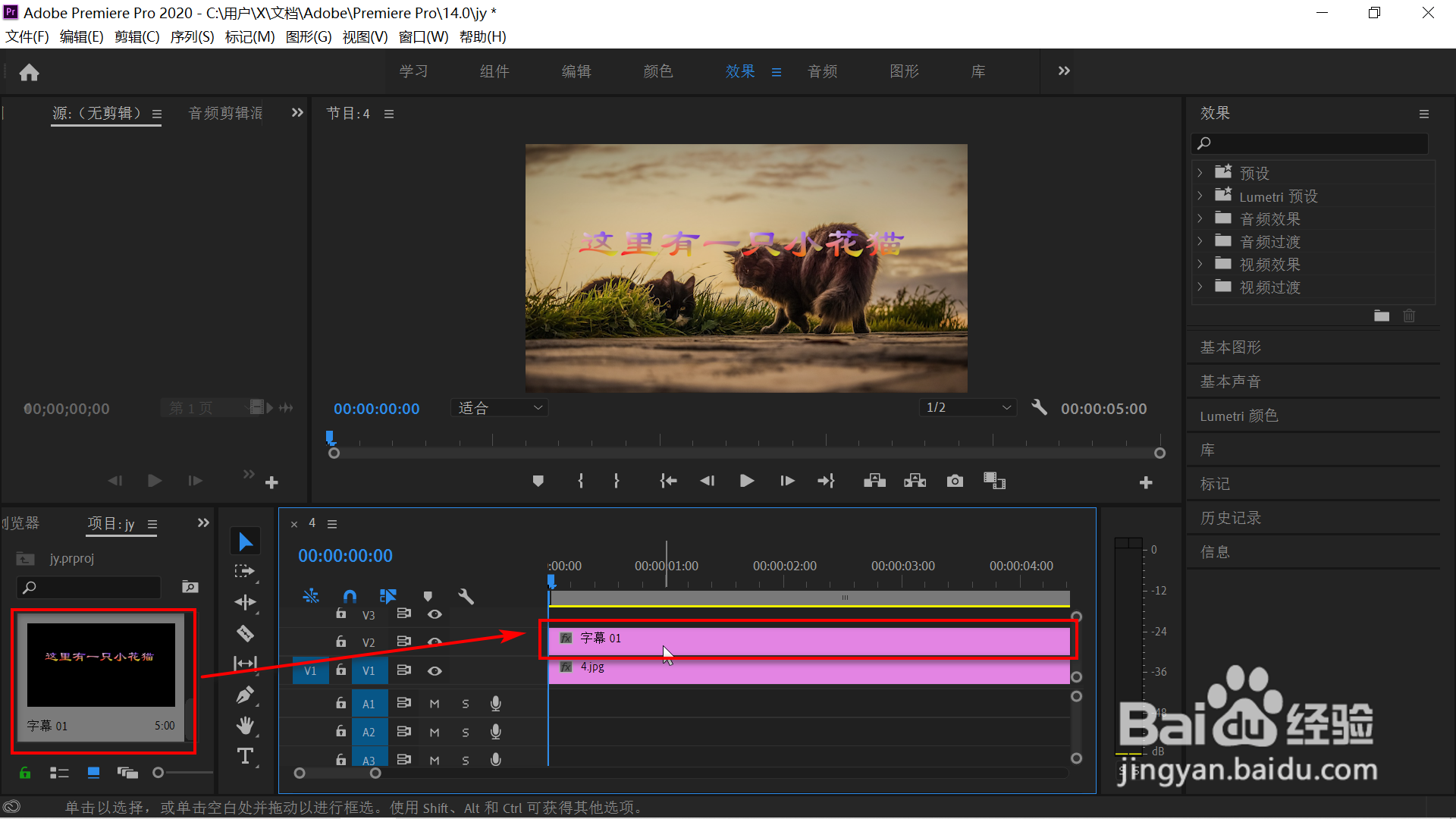1、打开pr,导入素材后把它拖入右边的时间轴上。
2、鼠标移动到上部工具栏,依次点击“文件”,“新建”,“旧版标题”,在艚硒渤恨弹出的对话框中可以使用默认的标题名称也可以自行修改,点击下方的“确定“。
3、输入文字,可以看到有一个文字没有显示出来,但是右边的字幕属性修改栏又显示不全。
4、鼠标移动到属性栏的竖线处,鼠标形状转换为左右箭头和两条竖线时点击不放拖动往左,字幕的属性栏显示出来。
5、再次选中输入的文字后在右边的属性栏上修改文字的格式,比如字体,字号,颜色等,中文最好选择中文亨蚂擤缚字体,不会出现文字显示不出的问题,修改完毕,关闭该对话框。
6、鼠标移动到左下角的项目区,点击拖动刚才制作好的字幕文件到右边的时间轴上即可。